很多人在使用windows movie maker的时候,不知道保存后的格式怎么转换,下面小编就为大家详细的介绍一下,大家感兴趣的话就一起来了解下吧! windows movie maker保存后的格式怎么转换?wind
很多人在使用windows movie maker的时候,不知道保存后的格式怎么转换,下面小编就为大家详细的介绍一下,大家感兴趣的话就一起来了解下吧!
windows movie maker保存后的格式怎么转换?windows movie maker保存后的格式转换方法
1、打开windows movie maker,然后制作好影片
2、保存工程项目
3、点完成电影下的保存到我的电脑
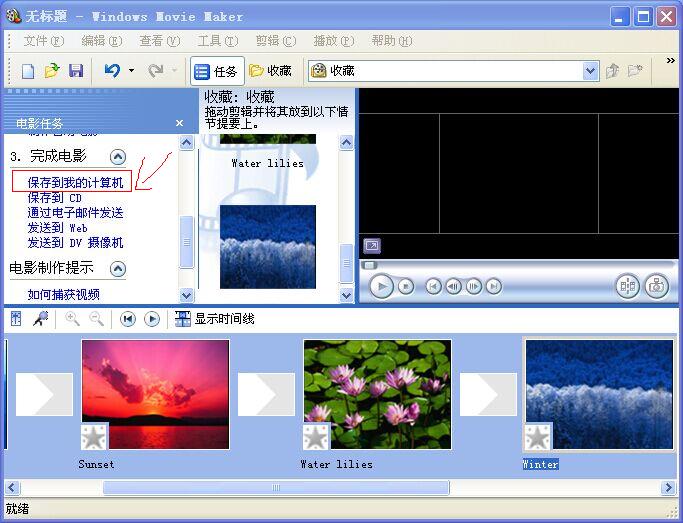
4、弹出对话框,输入电影的名称,然后选择保存的位置,接着点下一步按钮。
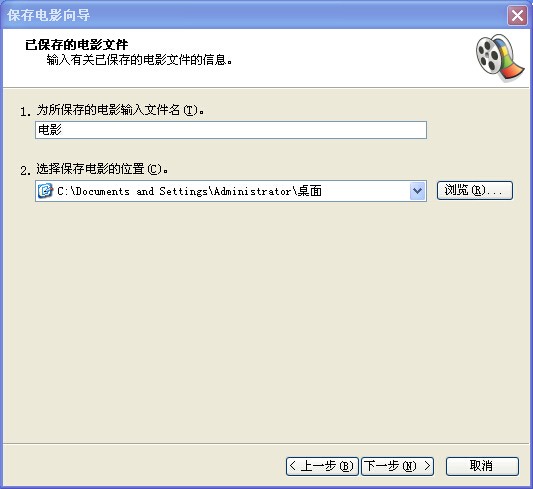
5、在这里根据自己个人爱好来进行设置,设置完后点下一步按钮。
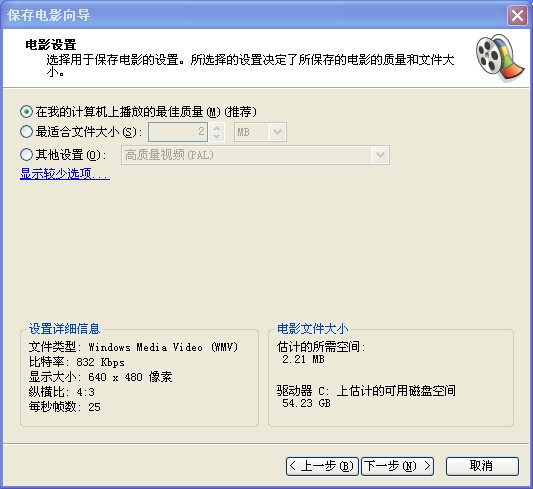
6、显示正在生成电影。
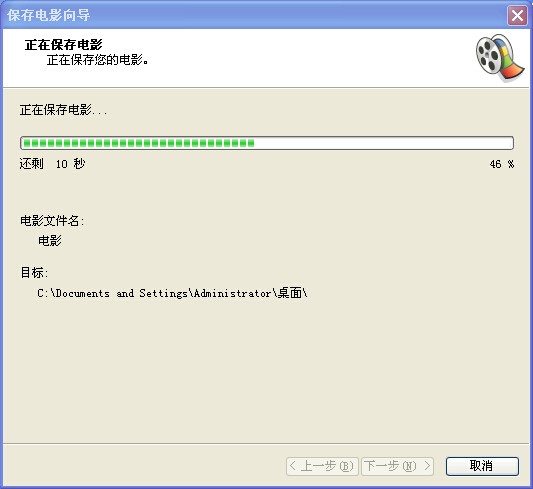
7、生成完毕后,点完成进行播放影片。
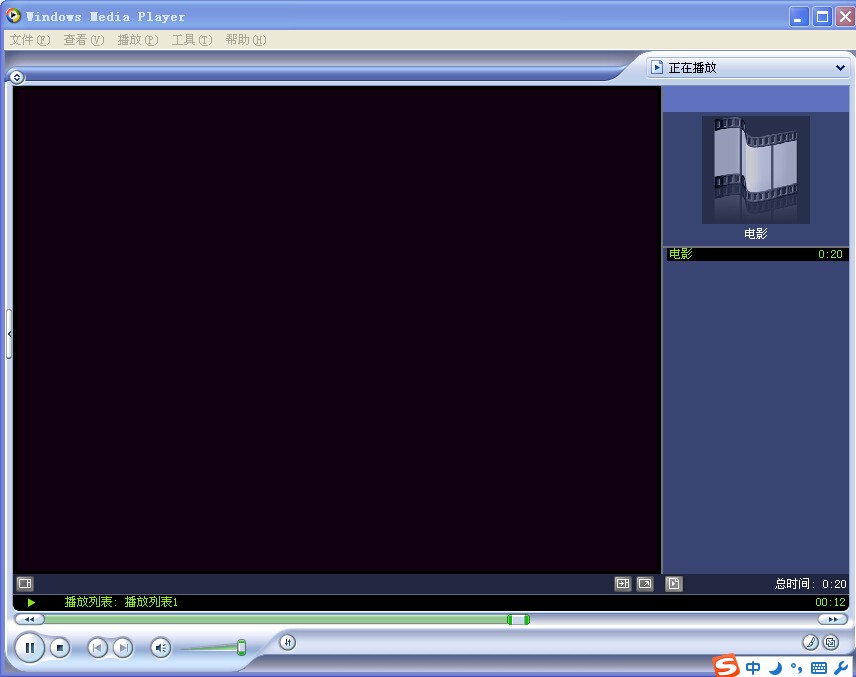
此时影片制作完毕,如有需要转换格式的安装格式工厂进行转换。
以上这篇文章就是windows movie maker保存后的格式转换方法,更多精彩教程请关注自由互联!
